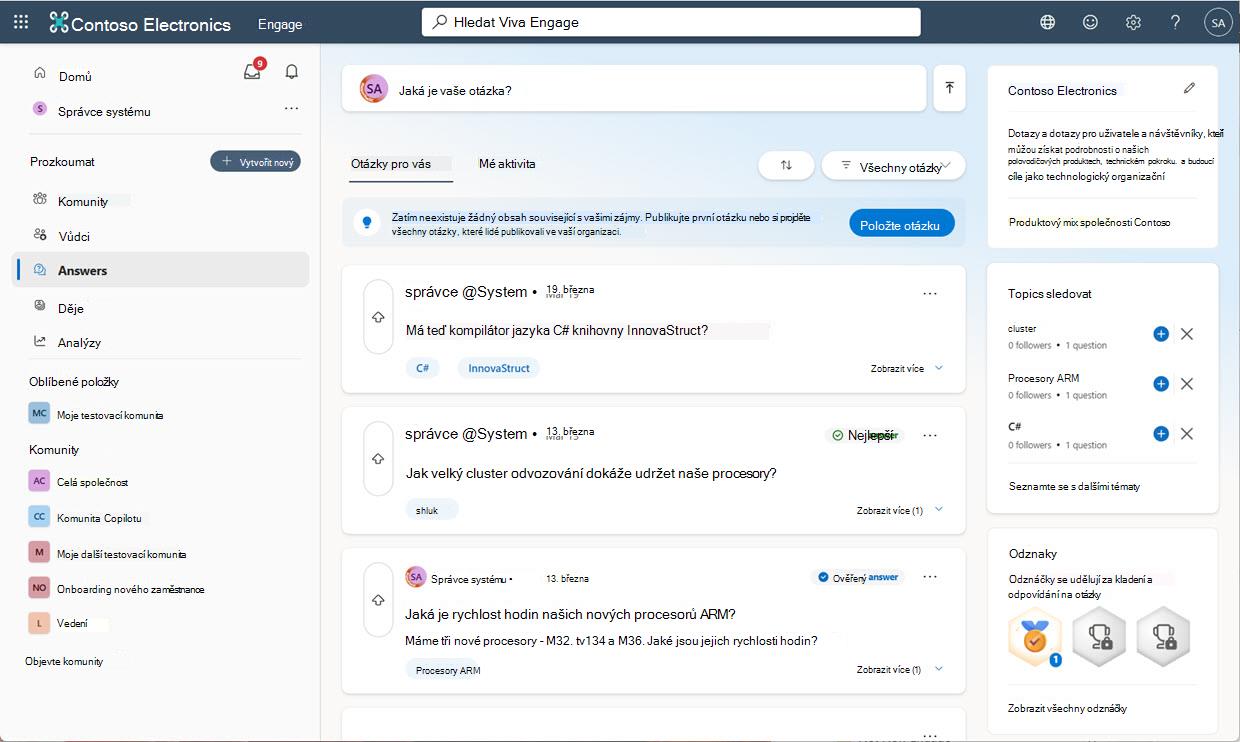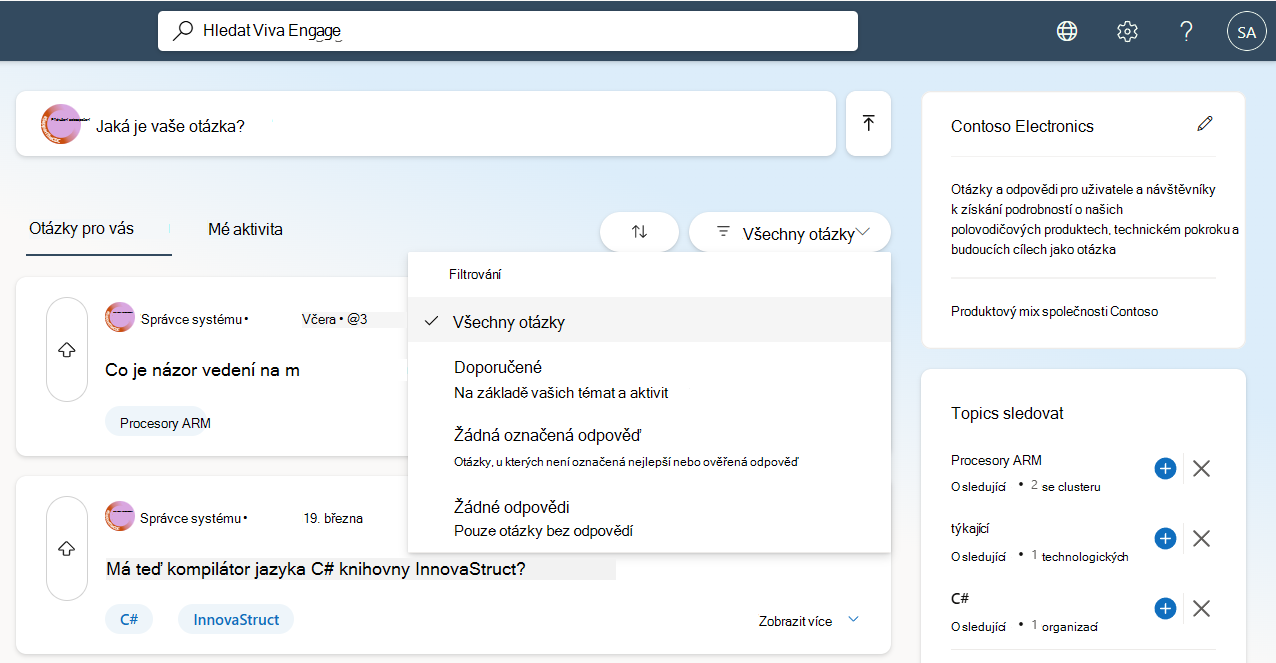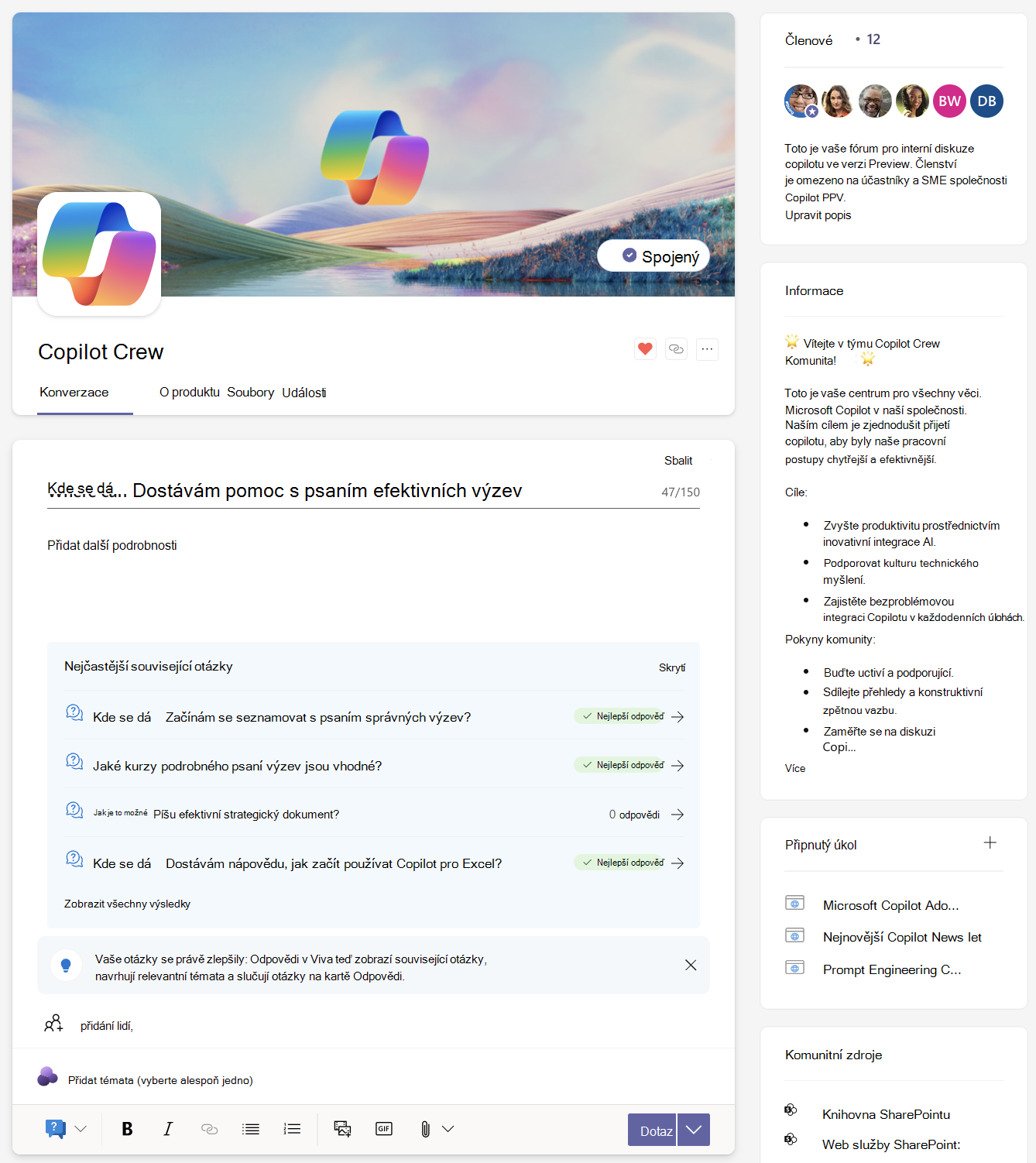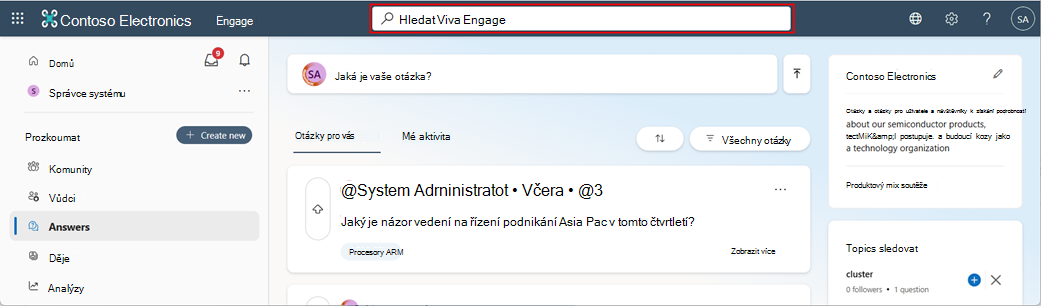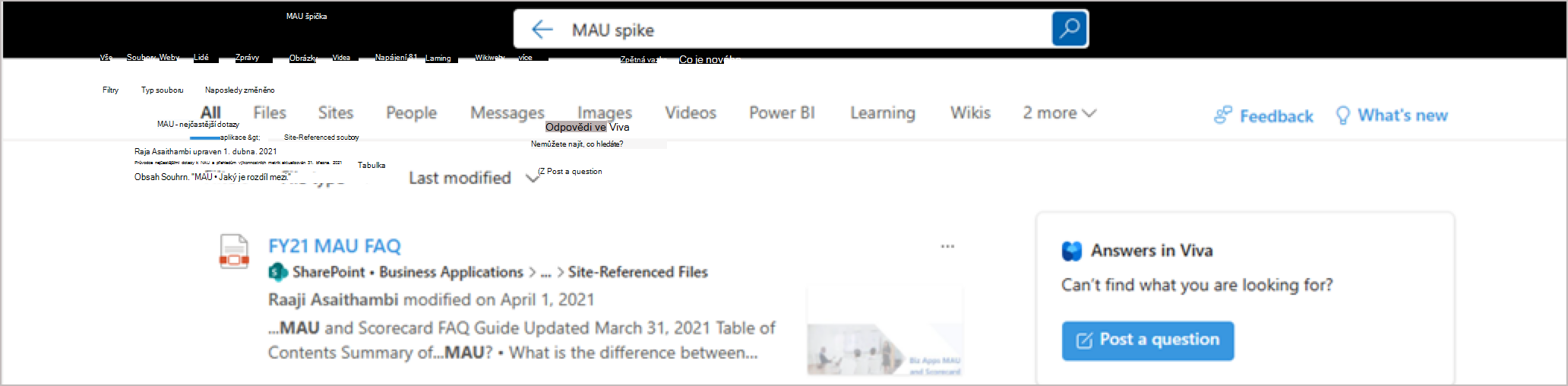Odpovědi v Viva: Začínáme
Odpovědi v Viva pomáhají zaměstnancům získat odpovědi na otázky, spojit se s odborníky na danou problematiku a rozšířit své znalosti.
Stránka Odpovědi obsahuje následující prvky:
-
A What is your question? prompt to ask a new question;
-
Karty pro otázky pro vás a kanály Mých aktivit;
-
Panel Topics, který se má sledovat, s odkazem na Objevte všechna témata;
-
Panel Odznáčky , který obsahuje seznam všech odznáků udělených na otázky.
Poznámky:
-
Odpovědi v Viva vyžadují plán služby Viva Engage Knowledge Service, který je součástí Microsoft Viva Suite a Viva Komunikace a komunity zaměstnanců. Pokud nemáte přiřazený plán služby Knowledge Service Viva Engage, máte stále přístup k odpovědím.
-
Další informace najdete v tématu Začínáme na kartě Komunitav tomto článku.
-
V aplikaci Viva Engage Teams vyberte v levém podokně Odpovědi a přejděte na domovskou stránku Odpovědi.
-
Prozkoumejte informační kanály odpovědí: Otázky pro vás představují přizpůsobený informační kanál otázek, na které můžete odpovědět nebo si je chcete přečíst. Tento informační kanál je informován několika individuálními a systémových signálů, včetně sledovaných témat a populárních témat. Seznam Otázky umožňuje filtrování prostřednictvím několika kategorií. Pomocí samostatných nástrojů Seřadit a Filtrovat můžete informační kanál nakreslit na požadované informace.
-
Pokud chcete najít nejnovější otázky, můžete je seřadit podle aktuálnosti a filtrovat otázky, abyste zjistili, jaký druh interakcí se k otázce doposud dostal. Pokud pro vybraný filtr není dostatek shod, nástroj řazení se nezobrazí.
Všichni uživatelé (včetně uživatelů, kteří nejsou přiřazeni Viva Engage plánu služby Knowledge Service) mají přístup k odpovědím v rámci svých komunit a mohou klást otázky nebo reagovat na otázky, které ostatní zveřejnili ve své komunitě.
-
V Viva Engage vyberte kartu Komunity nebo vyberte komunitu uvedenou na levém panelu.
-
Výběrem karty Konverzace zobrazíte prostředí Odpovědi pro vaši komunitu.
-
Pomocí ikon pod obrázkem banneru můžete položit otázku nebo reagovat, odpovědět nebo hlasovat na příspěvek.
Pokud chcete najít obsah související s odpověďmi v Viva Engage, použijte panel hledání v horním navigačním panelu.
Po zadání hledaných termínů vrátí funkce Answers výsledky v pořadí podle relevance. Výběrem názvu otázky nebo tlačítka Zobrazit v plném rozsahu zobrazte metadata (počet odpovědí a zobrazení, autor a nejlepší odpověď).
Tip: Přejděte na domovskou stránku Microsoftu 365 a vyhledejte obsah odpovědí na všech plochách Microsoftu, včetně SharePointu a BingatWork.com. Vyberte kartu Vše a pak zadejte do vyhledávacího panelu v horní navigační nabídce.
-
V horní části domovské stránky Odpovědi zadejte otázku do pole Jaká je vaše otázka?. Při psaní se pod otázkou zobrazí existující podobné nebo související otázky .
-
Výběrem otázky zobrazíte další podrobnosti.
-
Pokud chcete přejít na všechny výsledky hledání, vyberte Zobrazit všechny výsledky.
-
Pokud se chcete vrátit k probíhající otázce, vyberte Zpět nebo vpravo vyberte odkaz Publikovat jako otázku .Až budete připravení položit otázku, podívejte se načlánek Odpovědi v Viva: Položte otázku.
Další informace
Odpovědi v Viva: Položte otázku
Odpovědi v Viva: Příjem oznámení